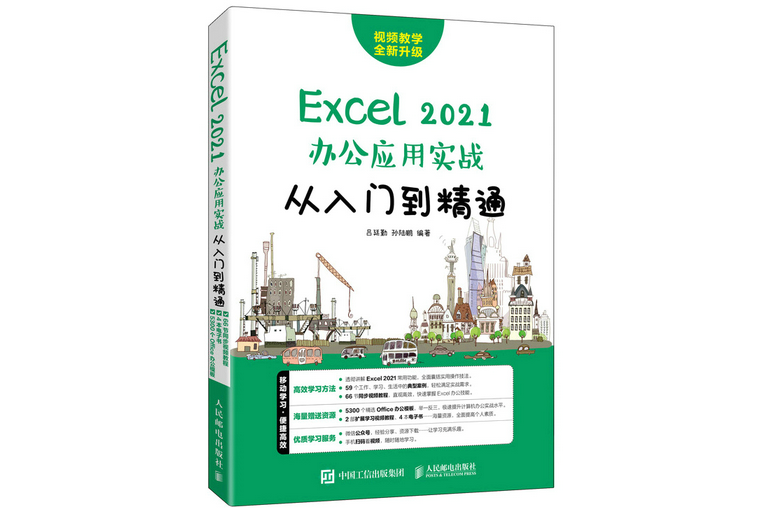內容簡介
本書系統地介紹Excel 2021的相關知識和套用方法,通過精選案例引導讀者深入學習。
全書共16章。第1~5章主要介紹Excel 2021的基礎知識,包括Excel 2021快速入門、工*簿和工*表的基本操*、數據的高效輸入、工*表的查看與列印,以及工*表的美化等;第6~9章主要介紹如何利用Excel 2021進行數據分析,包括公式和函式的套用、數據的基本分析、數據圖表,以及數據透視表和數據透視圖等;第10~14章主要介紹Excel 2021的具體行業套用案例,包括人力資源、行政管理、會計工*、財務管理和市場行銷等行業套用案例;第15~16章主要介紹Excel 2021的高級套用,包括宏與VBA、Excel 2021協同辦公等。
本書提供與圖書內容同步的視頻教程及所有案例的配套素材和結果檔案。此外,本書還贈送大量相關內容的視頻教程、Office實用辦公模板及拓展學習電子書等。
本書不僅適合Excel 2021的初、中級用戶學習,也可以*為各類院校相關專業學生和計算機培訓班學員的教材或輔導用書。
圖書目錄
第 1章 Excel 2021快速入門 1
1.1 Excel 2021的主要功能和行業套用 2
1.1.1 Excel 2021的主要功能 2
1.1.2 Excel 2021的行業套用 3
1.2 Excel 2021的安裝、更新與卸載 5
1.2.1 計算機配置要求 5
1.2.2 安裝Excel 2021 5
1.2.3 更新Excel 2021 6
1.2.4 卸載Excel 2021 7
1.3 Excel 2021的啟動與退出 8
1.3.1 啟動Excel 2021的3種方法 8
1.*.* 退出Excel 2021的4種方法 9
1.4 Excel 2021的操*界面 9
1.4.1 標題欄 10
1.4.2 功能區 10
1.4.3 編輯欄 13
1.4.4 工*區 13
1.4.5 狀態欄和視圖欄 14
1.5 使用Microsoft賬戶登錄Excel 2021 14
1.6 自定義操*界面 16
1.6.1 自定義快速訪問工具列 16
1.6.2 小化功能區 17
1.6.3 自定義功能區 18
1.6.4 自定義狀態欄 19
高手私房菜
技巧1:自定義Excel 2021的主題和背景 19
技巧2:啟動Excel 2021時自動打開指定的工*簿 20
第 2章 工*簿和工*表的基本操* 21
2.1 創建員工出勤跟蹤表 22
2.1.1 創建空白工*簿 22
2.1.2 使用模板創建工*簿 23
2.1.3 選擇單個或多個工*表 23
2.1.4 重命名工*表 24
2.1.5 新建和刪除工*表 25
2.1.6 移動和復*工*表 26
2.1.7 設定工*表標籤顏色 28
2.1.8 保存工*簿 28
2.2 修改員工通信錄 29
2.2.1 選擇單元格或單元格區域 29
2.2.2 合併與拆分單元格 30
2.2.3 插入或刪除行與列 31
2.2.4 設定行高與列寬 31
高手私房菜
技巧1:單元格移動與復*技巧 32
技巧2:隱藏工*表中的空白區域 33
技巧3:刪除近使用過的工*簿記錄 33
第3章 在Excel 2021中高效輸入文本、數字及日期數據 35
3.1 **員工加班記錄表 36
3.1.1 輸入文本數據 36
3.1.2 輸入以“0”開頭的數值數據 37
3.1.3 輸入日期和時間數據 38
3.1.4 設定單元格的貨幣格式 40
3.1.5 修改單元格中的數據 41
*.* **員工考勤表 43
*.*.1 認識填充功能 43
*.*.2 快速填充日期 46
*.*.3 使用填充功能合併多列單元格 46
*.*.4 填充其他數據 47
高手私房菜
技巧1:如何快速填充海量數據 48
技巧2:使用【Ctrl Enter】組合鍵批量輸入相同數據 48
第4章 查看與列印工*表 49
4.1 查看現金流量分析表 50
4.1.1 使用視圖查看工*表 50
4.1.2 放大或縮小工*表查看數據 52
4.1.3 多視窗對比查看數據 53
4.1.4 凍結窗格讓標題始終可見 55
4.1.5 添加和編輯批註 56
4.2 列印商品庫存清單 57
4.2.1 列印整張工*表 57
4.2.2 在同一頁上列印不連續區域 57
4.2.3 列印行號、列標 58
4.2.4 列印格線線 58
高手私房菜
技巧1:讓列印出的每頁都有表頭標題 59
技巧2:不列印工*表中的零值 60
第5章 美化工*表 61
5.1 美化產品報價表 62
5.1.1 設定字型 62
5.1.2 設定對齊方式 63
5.1.3 添加表格框線 64
5.1.4 在Excel 2021中插入圖示 65
5.1.5 在工*表中插入公司Logo 66
5.2 美化員工工資表 67
5.2.1 快速設定表格樣式 67
5.2.2 套用單元格樣式 68
高手私房菜
技巧1:在工*表中繪*斜線表頭 69
技巧2:自定義表格樣式 70
第6章 公式和函式 73
6.1 **公司利潤表 74
6.1.1 認識公式 74
6.1.2 輸入公式 77
6.1.3 自動求和 78
6.1.4 使用單元格引用計算公司利潤 79
6.2 **員工薪資管理系統 81
6.2.1 函式的套用基礎 81
6.2.2 輸入函式 84
6.2.3 自動更新員工基本信息 84
6.2.4 計算獎金及扣款數據 85
6.2.5 計算個人所得稅 87
6.2.6 計算個人實發工資 88
6.3 其他常用函式的套用 88
6.3.1 使用IF函式根據績效判斷應發獎金 88
6.*.* 使用OR函式根據員工性別和職位判斷員工是否退休 89
6.3.3 使用HOUR函式計算員工當日工資 90
6.3.4 使用SUMIFS函式統計某日期區域的銷售金額 91
6.3.5 使用PRODUCT函式計算每件商品的金額 93
6.3.6 使用FIND函式判斷商品的類型 94
6.3.7 使用LOOKUP函式計算多人的銷售業績總和 94
6.3.8 使用COUNTIF函式查詢重複的電話記錄 97
高手私房菜
技巧1:使用XMATCH函式返回項目在數組中的位置 97
技巧2:使用LET函式將計算結果分配給名稱 99
第7章 數據的基本分析 101
7.1 分析產品銷售表 102
7.1.1 突出顯示單元格效果 102
7.1.2 使用小圖示顯示銷售業績 102
7.1.3 使用自定義格式 103
7.2 分析公司銷售業績統計表 104
7.2.1 設定數據的有效性 104
7.2.2 對銷售業績進行排序 105
7.2.3 對數據進行篩選 107
7.2.4 篩選銷售業績高於平均銷售額的員工 108
7.3 **匯總銷售記錄表 109
7.3.1 建立分類顯示 109
7.*.* 創建簡單分類匯總 110
7.3.3 創建多重分類匯總 111
7.3.4 分級顯示數據 112
7.3.5 清除分類匯總 114
7.4 合併計算銷售報表 114
7.4.1 按照位置合併計算 114
7.4.2 由多個明細錶快速生成匯總表 115
高手私房菜
技巧1:復*數據有效性 116
技巧2:對同時包含字母和數字的文本進行排序 117
第8章 數據圖表 119
8.1 **年度銷售情況統計表 120
8.1.1 認識圖表的特點及其構成 120
8.1.2 創建圖表的3種方法 121
8.1.3 編輯圖表 123
8.2 美化月度分析圖表 128
8.2.1 創建組合圖表 128
8.2.2 設定圖表的填充效果 129
8.2.3 設定框線效果 129
8.2.4 使用圖表樣式 130
8.2.5 添加趨勢線 131
8.3 **銷售盈虧表迷你圖 132
8.3.1 創建單個迷你圖 132
8.*.* 創建多個迷你圖 133
8.3.3 編輯迷你圖 133
8.3.4 清除迷你圖 135
8.4 其他圖表的創建與使用 136
8.4.1 折線圖:顯示產品銷量變化 136
8.4.2 餅圖:顯示公司費用支出情況 136
8.4.3 條形圖:顯示銷售業績情況 137
8.4.4 面積圖:顯示各區域在各季度的銷售情況 138
8.4.5 XY散點圖(氣泡圖):顯示各區域銷售完成情況 138
8.4.6 股價圖:顯示股價的漲跌情況 139
8.4.7 曲面圖:顯示成本分析情況 140
8.4.8 雷達圖:顯示產品銷售情況 140
8.4.9 樹狀圖:顯示產品的銷售情況 141
8.4.10 旭日圖:分析不同季度、月份產品銷售額所占比例 142
8.4.11 直方圖:顯示員工培訓成績分布情況 142
8.4.12 箱形圖:顯示銷售情況的平均值和離群值 143
8.4.13 瀑布圖:顯示投資收益情況 144
8.4.14 漏斗圖:顯示用戶轉化情況 144
高手私房菜
技巧1:列印工*表時不列印圖表 145
技巧2:將圖表變為圖片 146
第9章 數據透視表和數據透視圖 147
9.1 **銷售業績透視表 148
9.1.1 認識數據透視表 148
9.1.2 數據透視表的結構 149
9.1.3 創建數據透視表 150
9.1.4 修改數據透視表 151
9.1.5 設定數據透視表選項 152
9.1.6 改變數據透視表的布局 152
9.1.7 設定數據透視表的格式 153
9.1.8 數據透視表中的數據操* 153
9.2 **公司經營情況明細表透視圖 154
9.2.1 數據透視圖與標準圖表之間的區別 154
9.2.2 創建數據透視圖 155
9.2.3 美化數據透視圖 156
9.3 為產品銷售透視表添加切片器 157
9.3.1 創建切片器 157
9.*.* 刪除切片器 158
9.3.3 隱藏切片器 159
9.3.4 設定切片器的樣式 159
9.3.5 篩選多個項目 159
9.3.6 自定義排序切片器項目 160
高手私房菜
技巧1:將數據透視錶轉換為靜態圖片 161
技巧2:更改數據透視表的匯總方式 162
第 10章 Excel 2021的行業套用—人力資源 163
10.1 Excel 2021在人力資源管理中的套用法則 164
10.2 **客戶訪問接洽表 164
10.2.1 設定字型格式 164
10.2.2 輸入接洽表內容 165
10.2.3 美化接洽表 166
10.3 **員工基本資料表 167
10.3.1 設計員工基本資料表表頭 167
10.*.* 輸入員工基本信息 168
10.3.3 計算員工年齡信息 169
10.3.4 計算員工工齡信息 169
10.3.5 美化員工基本資料表 170
10.4 **員工年度考核表 171
10.4.1 設定數據驗證 171
10.4.2 設定條件格式 173
10.4.3 計算員工年終獎金 174
第 11章 Excel 2021的行業套用—行政管理 175
11.1 Excel 2021在行政管理中的套用法則 176
11.2 **會議議程記錄表 176
11.2.1 填寫表格基本內容 176
11.2.2 設定單元格格式 177
11.2.3 美化表格 178
11.3 **工*日程安排表 179
11.3.1 使用藝術字設定標題 179
11.*.* 設定條件格式 180
11.3.3 添加框線線 181
11.4 **員工差旅報銷單 182
11.4.1 建立並設定表格內容 182
11.4.2 設定框線 183
11.4.3 設定表頭樣式 184
第 12章 Excel 2021的行業套用—會計工* 185
12.1 會計基礎知識 186
12.1.1 會計憑證及分類 186
12.1.2 會計賬簿及分類 186
12.1.3 Excel 2021在會計工*中的套用法則 187
12.2 **會計科目表 187
12.2.1 建立會計科目表 187
12.2.2 美化會計科目表 190
12.3 建立會計憑證表 191
12.3.1 設計會計憑證表 191
12.*.* 完善會計憑證表 192
12.4 建立日記賬簿 194
12.4.1 設計日記賬簿格式 194
12.4.2 在日記賬簿中設定借貸不平衡自動提示 196
第 13章 Excel 2021的行業套用—財務管理 197
13.1 財務管理基礎知識 198
1*.* 處理明細賬表 198
1*.*.1 計算月末餘額 198
1*.*.2 設定單元格數字格式 199
1*.*.3 明細賬表的美化 199
13.3 **項目成本預算分析表 200
13.3.1 為預算分析表添加數據驗證 201
13.*.* 計算合計預算 202
13.3.3 美化工*表 202
13.3.4 預算數據的篩選 203
13.4 **住房貸款速查表 204
13.4.1 設定單元格數字格式 204
13.4.2 設定數據驗證 205
13.4.3 計算貸款還款情況 206
第 14章 Excel 2021的行業套用—市場行銷 209
14.1 市場行銷基礎知識 210
14.2 匯總與統計銷售額 210
14.2.1 統計產品銷售數量與銷售額 210
14.2.2 匯總與評比員工銷售業績 212
14.3 **產品銷售分析圖表 214
14.3.1 插入銷售圖表 214
14.*.* 設定圖表格式 214
14.3.3 添加趨勢線 215
14.3.4 預測趨勢量 216
14.4 根據透視表分析員工銷售業績 217
14.4.1 創建銷售業績透視表 217
14.4.2 美化銷售業績透視表 218
14.4.3 設定透視表中的數據 218
第 15章 宏與VBA 221
15.1 宏的創建與套用 222
15.1.1 創建宏 222
15.1.2 運行宏 224
15.1.3 管理宏 227
15.1.4 宏的安全設定 228
15.2 認識VBA 229
15.2.1 VBA能夠完成的工* 229
15.2.2 VBA與VB的聯繫與區別 229
15.2.3 VBA與宏的聯繫與區別 230
15.3 VBA編程環境 230
15.3.1 打開VBE編輯器的3種方法 230
15.*.* 選單和工具列 231
15.3.3 工程資源管理器 232
15.3.4 屬性視窗 233
15.3.5 代碼視窗 233
15.3.6 立即視窗 233
15.3.7 本地視窗 234
15.3.8 退出VBE開發環境 234
15.3.9 定*VBE開發環境 234
15.3.10 從零開始動手編寫VBA程式 235
15.4 數據類型 236
15.4.1 為什麼要區分數據類型 236
15.4.2 VBA的數據類型 237
15.4.3 數據類型的聲明與轉換 238
15.5 VBA的基本語法 239
15.5.1 常量和變數 239
15.5.2 運算符 241
15.5.3 過程 244
15.5.4 VBA函式 246
15.5.5 語句結構 249
15.5.6 常用控*語句的綜合運用 251
15.5.7 對象與集合 253
高手私房菜
技巧1:啟用被禁用的宏 257
技巧2:使用變數類型聲明符 257
技巧3:事件產生的順序 258
第 16章 Excel 2021協同辦公 259
16.1 Office 2021不同組件間的協同 260
16.1.1 Excel 2021與Word的協同 260
16.1.2 Excel 2021與PowerPoint的協同 262
16.2 使用OneDrive協同處理 264
16.2.1 將工*簿保存到雲 264
16.2.2 與他人已分享檔案 265
16.2.3 獲取共享連結 266
16.3 Excel 2021的其他共享方式 267
16.3.1 通過電子郵件共享 267
16.*.* 存儲到移動設備中 268
作者簡介
呂廷勤 孫陸鵬,龍馬高新教育核心*者,龍馬高新教育是專業的計算機研究、教育機構,擁有近20年的圖書出版經歷,與39所高校、8個行業協會、5家網站保持合*關係,屢獲圖書大獎,其推出的“從入門到精通”“完全自學手冊”“編程寶典”“完全自學手冊”“精通100%”“非常網路6 1”等均成為業界圖書品牌,受到讀者的認可和推薦。